Come rimuovere i file non utilizzati dalla libreria multimediale di WordPress
Pubblicato: 2025-02-26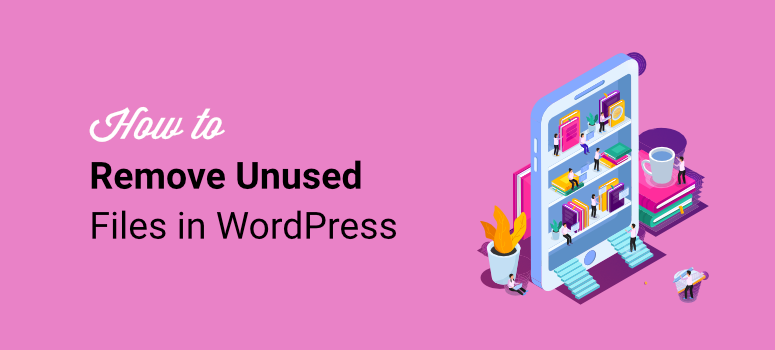
L'esecuzione di un sito WordPress comporta spesso l'aggiunta costante di immagini, video e documenti.
Nel tempo, questo porta a una libreria multimediale gonfia, rallentando il tuo sito Web, aumentando le dimensioni di backup e consumando spazio server.
Poiché ISITWP è un sito Web WordPress, aggiorniamo quotidianamente, spesso affrontiamo questi problemi. Inoltre, come esperti di WordPress, abbiamo aiutato molti utenti di WordPress a ottimizzare i loro siti.
Di conseguenza, abbiamo visto in prima persona come un gran numero di file multimediali possa influenzare la velocità e le prestazioni di un sito WordPress.
Ecco perché siamo entusiasti della funzionalità di Rumo inutilizzata di WPCode nella loro ricerca e sostituisci tutto il plug -in.
Questo strumento rende la pulizia della tua libreria multimediale sicura ed efficiente.
In questa guida, ti mostreremo come identificare e rimuovere i file multimediali inutilizzati senza rompere il sito Web WordPress.
Vuoi saltare direttamente al tutorial passo-passo su come rimuovere i file non utilizzati dalla libreria multimediale?
Clicca qui.
Perché la rimozione di file multimediali non utilizzati è importante
Sul blog ISITWP, creiamo tutorial, recensioni ed elenchi di facile lettura su temi, strumenti e plugin di WordPress.
Man mano che queste risorse WordPress si evolvono, le loro caratteristiche ottengono anche un lifting. Ciò significa che dobbiamo creare nuovi schermati, immagini e video per riflettere questi cambiamenti.
Mentre aggiorniamo i nostri post con nuovi file multimediali, i vecchi diventano ridondanti e finiscono per sedersi e ingombrare la nostra libreria di WordPress.
Come puoi vedere dalla nostra esperienza nella gestione dei siti WordPress, una biblioteca multimediale ingombra può danneggiare le prestazioni del tuo sito web.
Ecco come:
- Velocità del sito più lenta: i file multimediali extra aumentano la dimensione del database e possono rallentare i carichi di pagina.
- Backup più grandi: i media inutilizzati gonfiano i file di backup, facendoli richiedere più tempo per completare.
- Spazio di hosting sprecato: molte migliori società di hosting hanno un spazio di archiviazione limitato. Ciò significa che l'eliminazione di file non necessari può aiutarti a rimanere entro i tuoi limiti.
- Gestione del sito difficile: trovare immagini importanti in una libreria di media disordinati può essere frustrante.
Come puoi vedere, una biblioteca multimediale pulita significa un sito Web più veloce ed efficiente.
Sfide comuni di cancellazione manuale dei media non utilizzati
Prima della funzionalità di Rimuovi Media inutilizzata nel plug -in WPCODE di tutto ciò, abbiamo dovuto rimuovere a mano i supporti indesiderati. La mia squadra e io ci siamo sentiti come se stessimo smistando le scatole in una soffitta disordinata.
Questo vecchio modo ha avuto molte sfide:
- WordPress non monitora i file non utilizzati: WordPress non ti dice quali file non sono necessari. In effetti, non tiene traccia di ciò che viene utilizzato e di ciò che sta solo occupando spazio. Sei rimasto a giocare a detective, cercando di capire quali file sono effettivamente necessari. Trascorrevamo innumerevoli ore solo cercando di ordinare la mia biblioteca media l'anno scorso!
- Controllare manualmente ogni file richiede tempo: passare attraverso ogni file a mano richiede molto tempo. Immagina di dover controllare ogni singolo libro in una biblioteca per vedere se qualcuno lo ha letto ultimamente - ecco come si sente! Quando si tratta di un sito con migliaia di immagini, questo compito può richiedere un'eternità.
- Eliminare i file sbagliati può rompere il tuo sito: questo è spaventoso. Se rimuovi accidentalmente un'immagine utilizzata in un post, un tema o un plug -in, finirai con collegamenti a immagine rotti ovunque. È come rimuovere un pezzo da un puzzle e trovare l'immagine incompleta. Abbiamo visto come un piccolo errore può portare a collegamenti rotti in post, temi o plugin, lasciando un sito con pezzi mancanti. Abbiamo imparato questa lezione nel modo più duro dopo aver rotto l'intestazione della homepage di un cliente!
- Rimangono record di database: anche dopo aver eliminato i file multimediali, i loro record rimanenti possono ingombrare il tuo sito. È simile alla pulizia dell'armadio ma alle spalle dei vecchi tag e ricevute. Nel tempo, questi bit extra possono far sentire il database pieno e disordinato, anche se i file sono spariti.
Ricorda, gestire il tuo sito a volte può sentirsi come tendersi a un giardino: ogni compito ha bisogno di essere cura per mantenere tutto ciò che sboccia magnificamente. E come curare un giardino, questi problemi si sono accumulati come piccoli ostacoli nel tempo.
Ecco perché ti consigliamo di utilizzare una soluzione automatizzata come la funzionalità di rimuovi non utilizzata di WPCode.
Presentazione della funzione Media Rimuovi inutilizzata in WPCode
WPCode è nato dalla pura frustrazione. Il tipo di frustrazione che porta a soluzioni sorprendenti!
Un team di esperti di WordPress che avevano trascorso oltre un decennio a costruire siti Web si è stufato di fare tutto a mano.
Continuavano a correre negli stessi problemi giorno dopo giorno. Ogni volta che avevano bisogno di aggiungere codice personalizzato, avrebbero dovuto scavare attraverso i file, fare modifiche accurate e attraversare le dita, sperando che nulla si rompesse.
Di conseguenza, è stato creato WPCode.
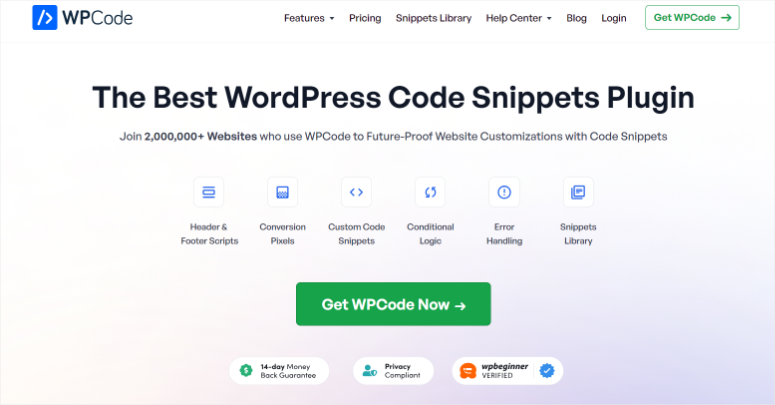
WPCode è perfetto per aiutare chiunque senza esperienza tecnica ad aggiungere facilmente frammenti di codice al proprio sito WordPress. Per rendere ancora migliore la tua esperienza di personalizzazione di WordPress, WPCode offre una libreria di snippet.
Inoltre, puoi anche creare il tuo frammento di codice personalizzato, salvarlo e usarlo attraverso le proprietà di WordPress.
Per saperne di più su questo straordinario plugin, dai un'occhiata all'ultima recensione WPCODE qui.
Ma il problema con WPCode è che non può aiutare a semplificare la coerenza dei dati.
Ecco perché questo team di sviluppatori ha sviluppato un nuovo plug -in chiamato Search & Sostituisci tutto.
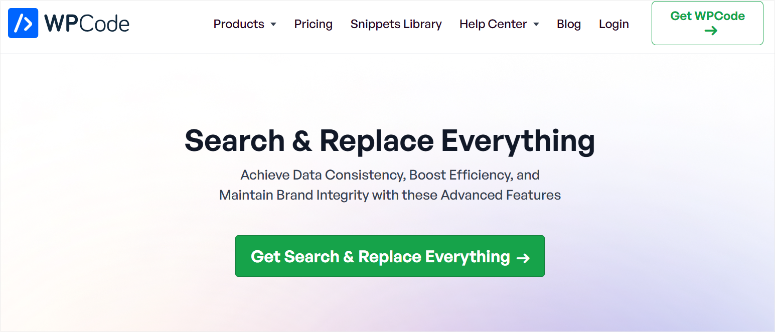
Cerca e sostituisci tutto può aiutarti a cercare e sostituire il testo attraverso il database. Proprio come con WPCode, puoi anche visualizzare in anteprima le modifiche prima di renderlo permanente.
Ma anche questo plugin WPCode si sta evolvendo. Di conseguenza, una delle loro nuove funzionalità può aiutarti a rimuovere immagini inutilizzate e altri file multimediali.
La funzionalità di Rimovi non utilizzata è progettata per aiutarti a trovare ed eliminare in modo sicuro i file non utilizzati senza causare problemi.
Lascia che ti mostri come.
Guida passo-passo: come rimuovere i file multimediali inutilizzati
A differenza di altri strumenti, cerca e sostituisci tutto scansiona l'intero database per verificare se un file multimediale è effettivamente in uso prima di eliminarlo. Ciò garantisce di non rimuovere immagini importanti per errore.
Ecco come puoi usare questo strumento per ripulire la tua libreria multimediale. È possibile selezionare uno qualsiasi dei collegamenti seguenti per saltare il passaggio che si desidera leggere.
- Passaggio 1: installare e attivare WPCode
- Passaggio 2: scansionare i file multimediali inutilizzati
- Passaggio 3: rivedere ed eliminare i file non utilizzati
- Passaggio opzionale: sostituire il file multimediale
- Suggerimento bonus: best practice di backup prima della pulizia
- Ulteriori caratteristiche di ricerca e sostituire tutto
Detto questo, mostriamo come rimuovere immagini e file inutilizzati dalla libreria multimediale di WordPress.
Passaggio 1: installa e attiva la ricerca e sostituisci tutto
Il primo passo è installare la ricerca di WPCode e sostituire tutto il plug -in. Se hai già installato WPCode, cerca e sostituisci tutto è costruito direttamente, rendendo il processo di configurazione semplice e semplice.
Per sbloccare la ricerca e sostituire tutto con WPCODE installato, vai su frammenti di codice »Cerca e sostituisci .
Quindi, in questa pagina, seleziona 'Installa ricerca e sostituisci tutto ”nella parte inferiore dello schermo.
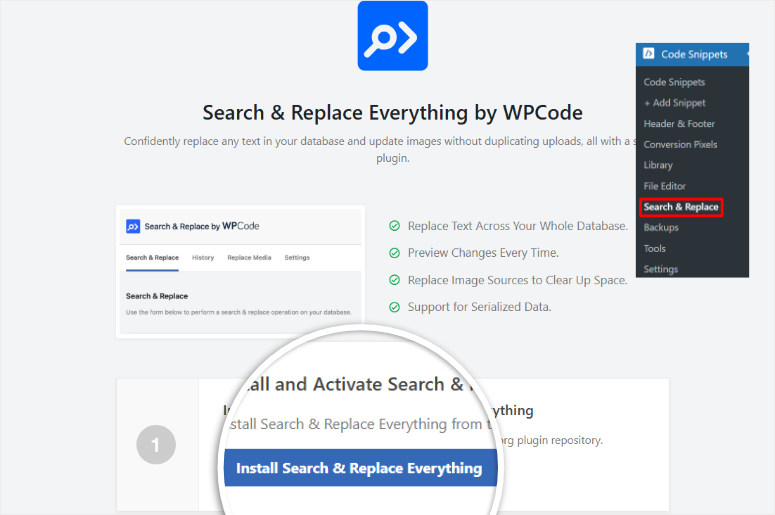
Questo installerà e attiverà automaticamente il plugin alla dashboard WordPress. Dopo questo, puoi accedervi andando agli strumenti »WP Search & Sostituisci .
Ma potresti voler utilizzare specificamente il plug -in di ricerca e sostituire tutto senza WPCode.
La buona notizia è che WPCode offre una versione gratuita di ricerca e sostituire tutto.
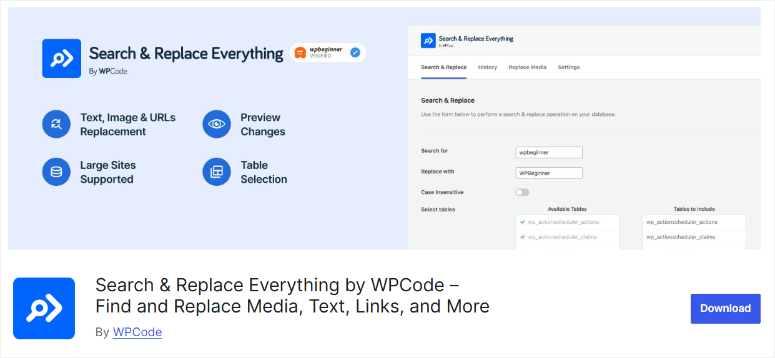
Quindi, se vuoi provare a cercare e sostituire tutto, puoi installarlo direttamente dalla dashboard WordPress.
Per fare ciò, vai a plug -in »Aggiungi nuovo plugin .
Qui, cerca "Cerca e sostituisci tutto per wpcode", quindi fai clic su Installa ora e attiva.
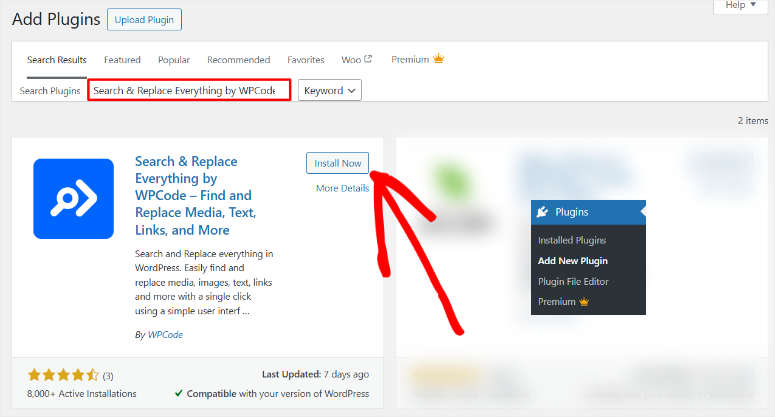
Se affronti qualche problema, dai un'occhiata a questa guida su come installare i plugin WordPress.
Una volta installato, lo troverai in strumenti »WP Search & Sostituisci , pronto per l'uso.
Questo strumento gratuito può aiutarti a gestire i contenuti del sito Web direttamente da WordPress Admin.
La versione gratuita di Search & Sostituisci tutto ti consente di trovare rapidamente e sostituire testo, immagini o supporti attraverso l'intero database. Ha opzioni come la selezione della tabella, la sensibilità dei casi e l'anteprima delle modifiche.
È ideale per le migrazioni del sito o gli aggiornamenti dei contenuti, rendendolo un'opzione regolare ed efficiente anche per siti Web di grandi dimensioni.
Ma, per assicurarci di mostrarti tutto ciò che questo plug -in WordPress può fare quando si rimuove i file multimediali non utilizzati, useremo la versione Pro per questo tutorial.
Come ottenere la versione Pro Pro
Avrai bisogno della versione Pro per sbloccare il pieno potenziale della ricerca e sostituire tutto il plug -in di WPCode. Questo ti dà accesso a funzionalità avanzate, tra cui sostituzioni di immagini illimitate, un raccoglitore di tabella di database e altro ancora.
Per iniziare, visitare il sito Web ufficiale WPCODE e andare alla pagina di ricerca e sostituire tutto. Dopo questo, premi il pulsante "Ottieni e sostituisci tutto" e verrai reindirizzato alla pagina dei prezzi.
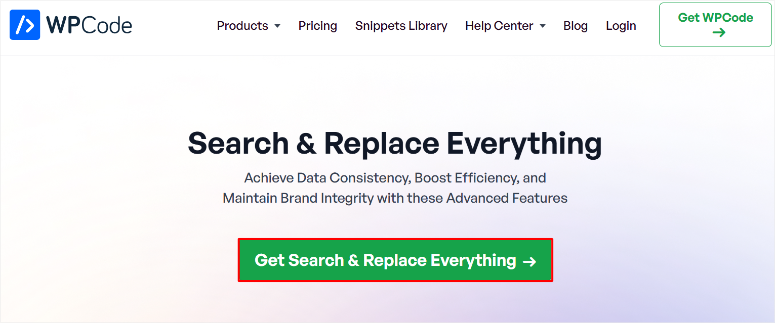
Quindi, scegli un piano che funzioni meglio per le tue esigenze. Fortunatamente, cerca e sostituisci tutto offre più opzioni di prezzo, in modo da poterne trovare uno adatto al budget e alle esigenze.
Dopo aver completato l'acquisto, accedi al tuo account WPCode e vai alla sezione "Download". Qui, troverai la ricerca e sostituirai tutto il file zip.
Quindi, scarica il file sul tuo computer e, mentre sei lì, copia la chiave di licenza : ne avrai bisogno per attivare la versione Pro del plugin.
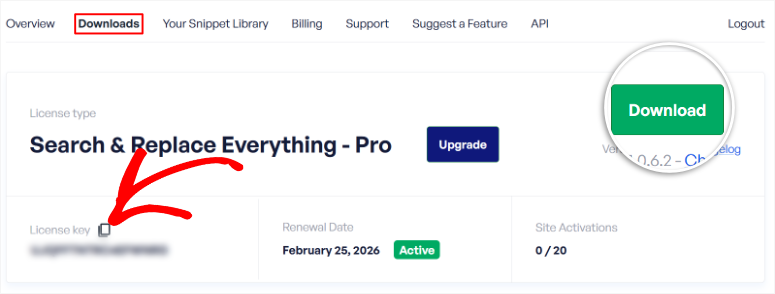
Ora apri il tuo dashboard WordPress e vai su plugin »Aggiungi nuovo plugin . In questa pagina, seleziona "Carica plug -in" e scegli il file zip che hai appena scaricato.
Una volta fatto, premi "Installa ora".
Dopo l'installazione, selezionare Attiva per abilitare il plug -in sul tuo sito.
Dopo questo, vai su Strumenti »WP Search & Sostituisci e apri la scheda" Impostazioni ". Su questa schermata, incolla la chiave di licenza che hai copiato in precedenza nella barra di testo.
Infine, selezionare "Verifica la chiave" per attivare la versione Pro.
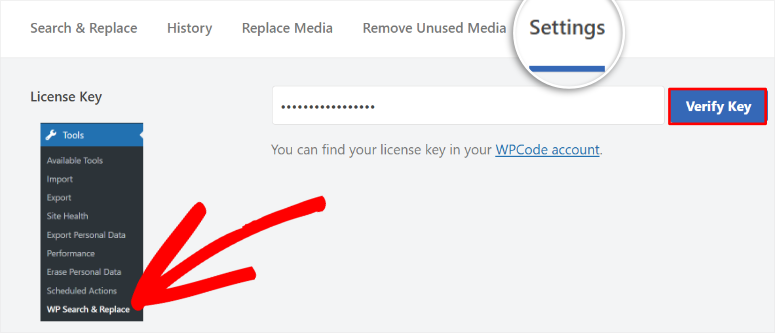
Questo è tutto! Ora puoi installare completamente la ricerca e sostituire tutto Pro. Sei pronto a ripulire la tua libreria multimediale e mantenere il tuo sito in esecuzione senza intoppi.

Passaggio 2: scansionare i file multimediali inutilizzati
Ora, è tempo di scansionare il tuo sito per eventuali file multimediali che non sono più in uso. Questa scansione mostra rapidamente quali file multimediali occupano spazio, rendendo più facile il riordino e l'ottimizzazione del tuo sito.
Per iniziare, vai agli strumenti »WP Search & Sostituisci . Quindi, selezionare la scheda "Rimuovi il supporto non utilizzato".
Da qui, seleziona Inizia Scansione e Cerca e sostituisci tutto passerà attraverso la tua libreria multimediale, identificando qualsiasi file non utilizzato da nessuna parte sul tuo sito.
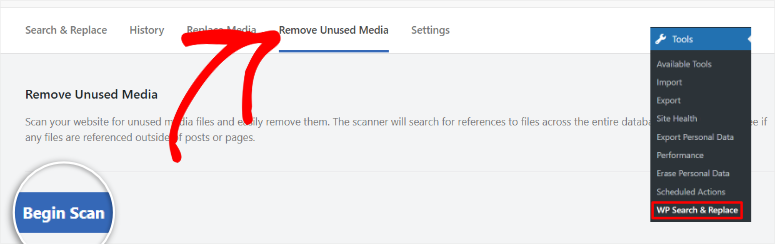
La scansione richiede alcuni momenti e una volta terminata, vedrai un elenco di file multimediali che potrebbero essere sicuri da eliminare.
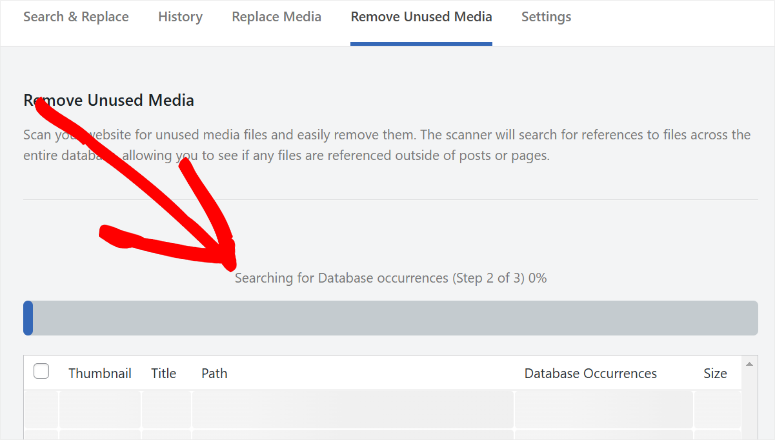
Passaggio 3: rivedere ed eliminare i file non utilizzati
Una cosa che apprezziamo della ricerca e sostituire tutto è i dettagli offerti per ogni immagine dopo la scansione. Vedrai una miniatura, un titolo, un percorso, occorrenze di database e dimensioni di ogni immagine.
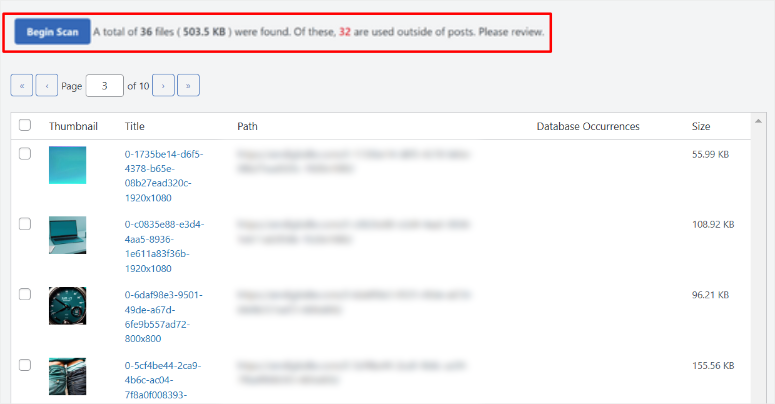
Questo livello di dettaglio ti consente di vedere l'immagine completa intorno a ogni immagine, rendendo più facile prendere decisioni. Ti consente anche di risparmiare tempo e impedisce errori, come rimuovere accidentalmente un'immagine ancora in uso.
Quindi, prima di eliminare qualsiasi cosa, prenditi un momento per rivedere l'elenco dei file non utilizzati. Mentre cercare e sostituire tutto fa un ottimo lavoro che identifica le immagini non utilizzate, è sempre una buona idea ricontrollare.
Una volta fatto con la verifica, hai la possibilità di "eliminare selezionato" o "eliminare tutto".
Se vedi qualche file che desideri conservare, semplicemente deselezionali e usa l'opzione Elimina selezionata . Altrimenti, è possibile utilizzare l'opzione Elimina tutta .
Ancora una volta, questa funzione ti garantisce di non eliminare accidentalmente tutto ciò di cui hai bisogno.
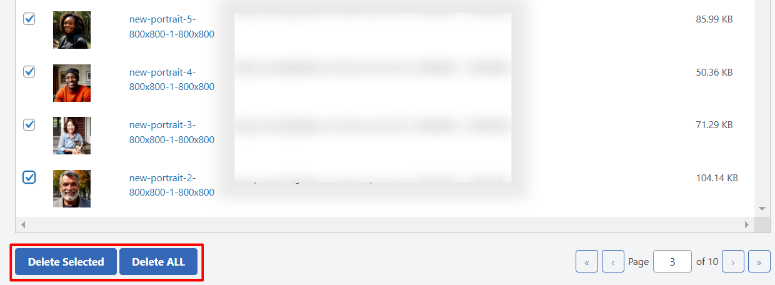
Come puoi vedere, questo processo è veloce e automatico, quindi non devi preoccuparti di eliminare manualmente ogni file.
Ricorda, se non sei sicuro, puoi sempre scaricare un backup dei file prima di procedere.
Congratulazioni! Ora puoi eliminare i file multimediali indesiderati dal tuo sito Web WordPress.
Passaggio opzionale: sostituire il file multimediale
Cerca e sostituisci tutto può anche aiutarti a sostituire direttamente i file multimediali senza utilizzare manualmente la libreria multimediale di WordPress.
Questa è una buona alternativa all'eliminazione del file se ritieni di averne bisogno da qualche altra parte ma vuoi comunque aggiornare le immagini su un post.
Ancora una volta, questo processo è molto semplice.
Tutto quello che devi fare è andare agli strumenti »WP Search & Sostituisci e vai alla scheda" Sostituisci media ".
Qui troverai un elenco di tutti i tuoi file caricati di recente. Successivamente, passa al pausa sull'immagine che si desidera cambiare e premere il pulsante Sostituisci .
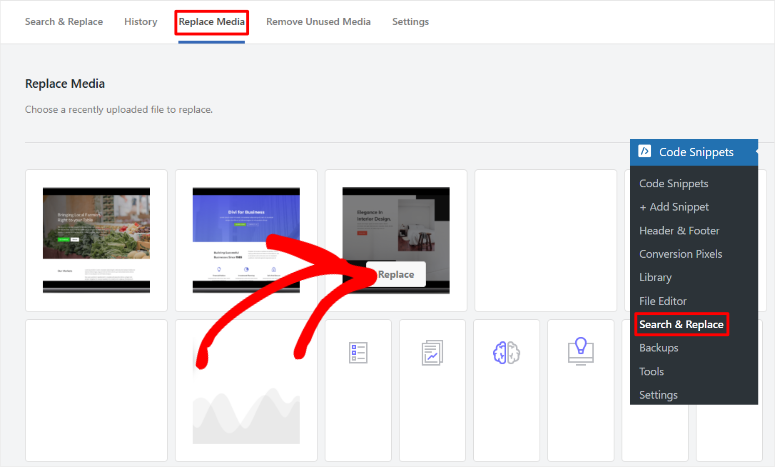
Successivamente, seleziona "Scegli un file" per caricare un file dal tuo PC.
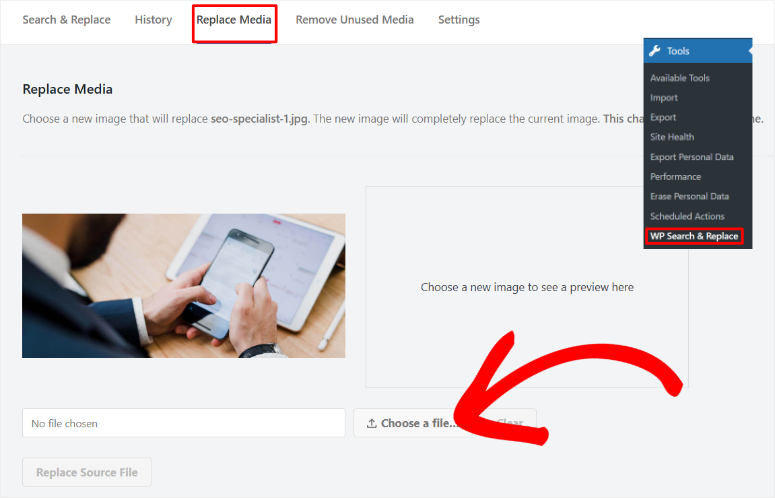
Una volta caricato, cercare e sostituire tutto ti darà una rapida anteprima della nuova immagine. Questo ti aiuterà a vedere rapidamente se è l'immagine giusta.
Infine, premere Sostituisci il file di origine .
Una volta caricato, noterai che la nuova immagine avrà e seguirà lo stesso percorso URL dell'immagine eliminata. Ciò significa che il tuo sito continuerà a fare riferimento senza collegamenti rotti.
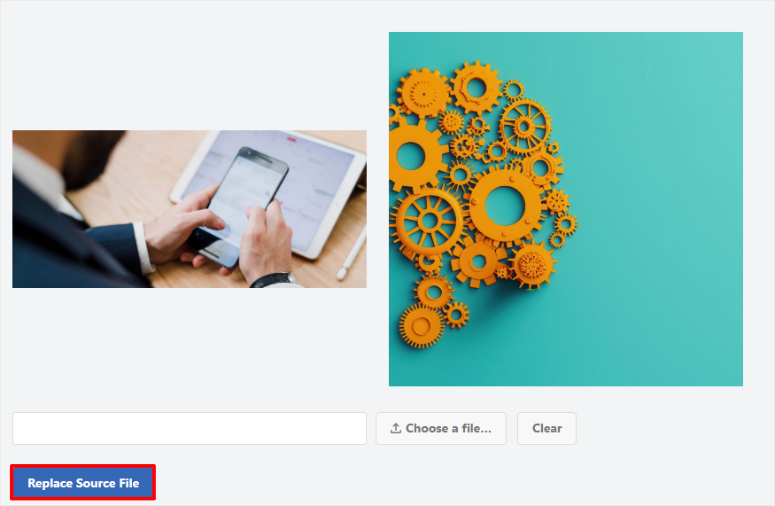
Di conseguenza, mantiene tutto in sintonia, quindi tutte le pagine visualizzano l'immagine aggiornata senza soluzione di continuità.
Questo è tutto. Ora puoi sostituire i file multimediali nella libreria di WordPress usando Search & Sostituisci tutto.
Suggerimento bonus: best practice di backup prima della pulizia
Anche se cercare e sostituire tutto è completamente sicuro, ti consigliamo sempre di eseguire il backup del tuo sito prima di apportare importanti modifiche.
Avere un buon backup in atto significa che puoi apportare modifiche con sicurezza, sapendo che i tuoi dati sono sicuri e pronti per essere ripristinati se succede qualcosa inaspettato.
Ecco perché raccomandiamo il duplicatore come miglior plug -in di backup.
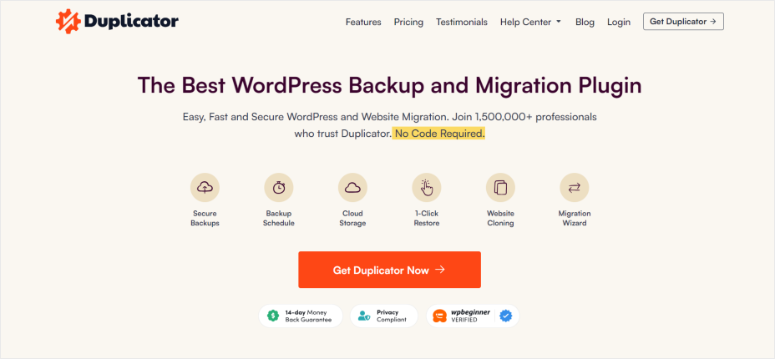
Il duplicatore offre una semplice funzione di ripristino che ti aiuta a far funzionare il tuo sito in pochi clic. Questo ti dà tranquillità quando effettui aggiornamenti al tuo sito con il plug -in di ricerca e sostituisci tutto.
Il duplicatore offre anche una varietà di opzioni di archiviazione.
Puoi optare per Cloud Storage utilizzando servizi come Dropbox, Amazon S3, Google Drive e altro ancora. D'altra parte, scegli l'archiviazione manuale sul server locale.
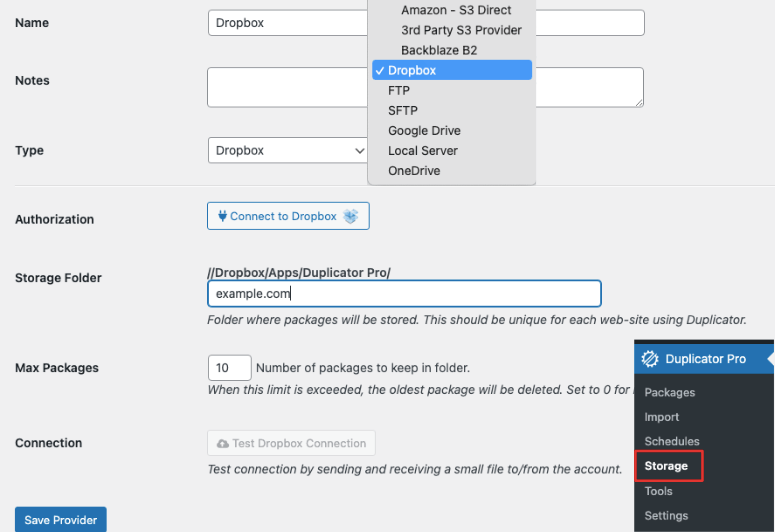
Inoltre, la sua funzione di gestione delle catastrofi ti aiuta a recuperare rapidamente il tuo sito se qualcosa va storto.
Insieme, queste funzionalità assicurano che i tuoi dati siano sicuri e che puoi utilizzare la ricerca e sostituire tutto con sicurezza.
Dai un'occhiata all'ultima recensione del duplicatore qui.
Se stai cercando alternative al duplicatore, ecco un elenco dei migliori plugin di backup da confrontare.
Ulteriori caratteristiche di ricerca e sostituire tutto
Oltre a rimuovere i file multimediali non utilizzati, la ricerca e la sostituzione di WPCode tutto offre diverse potenti funzionalità che rendono la gestione del tuo sito WordPress più semplice ed efficiente.
Diamo un'occhiata a loro:
Trova e sostituisci qualsiasi valore del database
Una delle funzionalità più preziose di ricerca e sostituzione di tutto è la sua capacità di cercare e sostituire qualsiasi valore nel database. Questo è utile quando:
- Aggiornamento degli URL obsoleti dopo essere passati da HTTP a HTTPS o spostarsi in un nuovo dominio.
- Correggere un errore di battitura che appare su più post o pagine.
- Modifica dei metadati, come autori post, descrizioni SEO o valori di campo personalizzati.
Invece di modificare manualmente ogni voce, è possibile eseguire questi aggiornamenti in pochi clic.
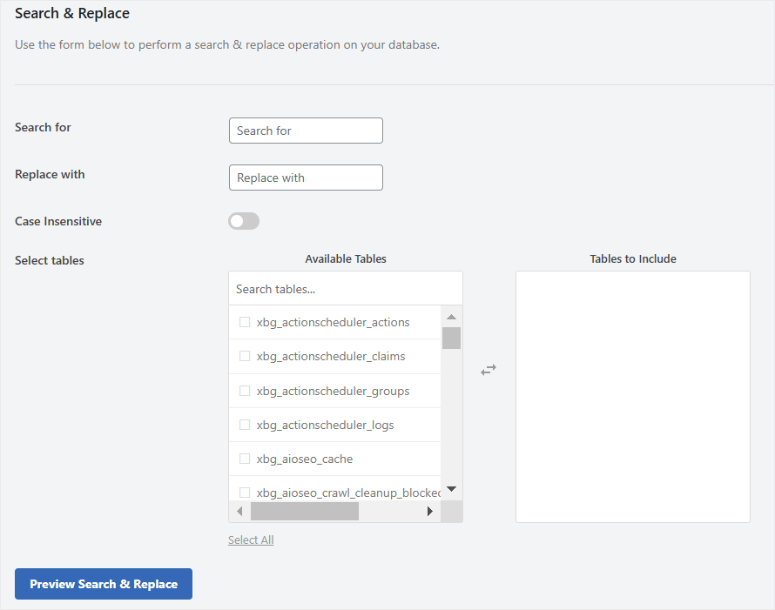
Cerca e sostituisce tutto ciò che garantisce che il processo sia veloce, sicuro e preciso: il tiro apportate modifiche al tuo sito senza rompere nulla.
Inoltre, ecco altre funzionalità che puoi aspettarti dalla ricerca e sostituisci tutto.
- Sistema di anteprima in tempo reale: la funzione di anteprima funge da rete di sicurezza. Questo perché offre un confronto lato per lato dettagliato delle modifiche proposte. Si comporta come un abile correttore di bozze, mostrandoti esattamente cosa cambierà prima di impegnarti. Di conseguenza, è possibile prevenire innumerevoli errori mentre si sostituisce o cambiando qualsiasi cosa nei database.
- Gestione del cambiamento sicuro: questa funzione traccia e monitora automaticamente ogni modifica apportata al database. Dalla nostra esperienza nella gestione di siti Web su larga scala, questa funzionalità si è rivelata inestimabile, soprattutto quando i clienti devono invertire il corso sulle principali modifiche ai contenuti.
- Integrazione nativa di Gutenberg: questo plug -in WordPress si integra direttamente all'interno del tuo ambiente Editor WordPress esistente, semplificando in modo significativo il flusso di lavoro. Di conseguenza, questa integrazione risparmia tempo prezioso e riduce la complessità degli aggiornamenti di contenuti di routine.
Ben fatto! Ora capisci la ricerca e la sostituzione di WPCode e sostituisci tutto il plug -in, inclusa la funzione Media Rimuovi inutilizzata. Inoltre, conosci anche le sue altre utili funzionalità che fanno funzionare il tuo sito senza intoppi.
In caso di domande, controlla le domande comunemente poste di seguito.
FAQ: come rimuovere i file inutilizzati dalla libreria multimediale
È possibile cercare e sostituire tutto rilevare le immagini nei collegamenti HTML e nei widget elementari?
SÌ! Lo scanner esamina ogni angolo del database per i riferimenti di immagini. Quindi, sia che si trovino in collegamenti HTML, widget elementari o nascosti nel codice personalizzato, li troverà tutti. Ogni URL di immagine viene rilevato, anche se non è direttamente allegato a un post o una pagina.
Cerca e sostituisce tutto protegge dalle eliminazioni accidentali?
Assolutamente! Questo prodotto WPCode ha un livello di protezione aggiuntivo che scansiona a fondo l'intero database prima che possa verificarsi qualsiasi cancellazione. Ciò significa che vedrai esattamente dove viene utilizzata ogni immagine, rendendo difficile le eliminazioni accidentali.
Cerca e sostituisce tutto gratuito?
Sì, cerca e sostituisci tutto offre un gratuito. È possibile testare tutte le funzionalità essenziali prima di impegnarti nella versione Pro. Cerca e sostituisci tutto ciò che Lite ti aiuta a scansionare il tuo sito e apportare modifiche attente, mantenendo il tuo lavoro sicuro e facile da gestire. Ma per accedere a tutte le funzionalità, è necessario la versione premium di Search & Sostituisci tutto.
Posso controllare le immagini utilizzate nel mio profilo aziendale di Google o citazioni con ricerca e sostituire tutto?
Sì, dopo la scansione, vedi un elenco di tutti i file multimediali e come vengono referenziati. Mentre lo strumento si concentra sul tuo database WordPress, hai un controllo completo sul processo di cancellazione. Ad esempio, se le immagini sono in uso, come nel tuo profilo aziendale di Google o citazioni, lo strumento mostrerà tali riferimenti. Ciò ti consente di saltarli facilmente. In poche parole, è possibile selezionare facilmente quali immagini conservare o rimuovere utilizzando semplici caselle di controllo.
Pensieri finali
Come esperti di WordPress, abbiamo visto come le biblioteche dei media ingombra rallentano anche i siti ben ottimizzati. Ecco perché raccomandiamo la funzione di ricerca e sostituzione di tutto ciò che è inutilizzato : è il modo più semplice e sicuro per rimuovere i file inutilizzati senza rompere il tuo sito Web.
Il plug -in WPCODE Search & Sostituisci tutto non è solo la rimozione di supporti non utilizzati: è uno strumento di gestione del sito completo che semplifica la modifica sfusa e gli aggiornamenti del database.
Se stai cercando un modo per ottimizzare il tuo sito WordPress, ridurre il lavoro manuale e migliorare l'efficienza, la ricerca e la sostituzione di WPCode è un must.
Oltre a cercare e sostituire tutto, ecco un elenco dei migliori strumenti di database WordPress per pulire e ottimizzare il sito.
Inoltre, ecco un elenco di articoli che potresti essere interessato a leggere:
- Come correggere l'errore che stabilisce una connessione di database in WordPress (passo per passo)
- 6 migliori database client e software di database clienti
- Come salvare i dati del modulo nel database WordPress
Il primo articolo ti guida attraverso come correggere l'errore di stabilire un database che si collega a un sito WordPress. Il prossimo post elenca il miglior software di database client. Mentre l'ultimo articolo ti insegna come salvare i dati del modulo in un database WordPress.
